WordPress Toolkit je rozhraní pro správu, které vám umožňuje snadno instalovat, konfigurovat a spravovat WordPress v Plesku. V tomto článku vám ukážeme, jak kopírovat data z jednoho webu WordPress na druhý v Plesku. Začněte přístupem k ovládacímu panelu Plesk prostřednictvím řídicího panelu HostPapa.
Vezměte prosím na vědomí, že WordPress Toolkit může instalovat, konfigurovat a spravovat WordPress verze 4.9 a novější a rozšíření je zdarma s edicemi Web Pro a Web Host Plesk. Je k dispozici za poplatek pro edici Web Admin.
Jak zkopírovat data z jednoho webu WordPress na jiný
Obsah svého webu WordPress (včetně souborů a databáze) můžete zkopírovat na jiný web WordPress.
Data můžete zkopírovat z jednoho z následujících důvodů:
- Chcete zkopírovat změny, které jste provedli ve zkušební verzi svého webu, do produkční verze.
- Chcete zkopírovat data z produkčního webu na zřizovací web, abyste viděli, jak změny fungují s produkčními daty.
- Provedli jste nějaké změny na pracovním webu, které vedly k přidání nových tabulek do databáze, a chcete změny prosadit na produkční web.
- Upgradovali jste pracovní web na nově vydanou verzi a opravili jste problémy po upgradu a chcete tyto změny prosadit na produkční web.
- Můžete si vybrat, zda chcete kopírovat soubory WordPress, databázi nebo soubory i databázi.
Při kopírování mějte na paměti následující:
- Vybraná data se zkopírují ze zdrojového webu na cílový web a všechny soubory a/nebo databázové tabulky přítomné na zdroji i cíli, které nejsou identické jsou zkopírovány ze zdroje do cíle. Soubory a databázové tabulky přítomné pouze v cíli nebudou ovlivněny, pokud nezvolíte možnost Odstranit chybějící soubory při kopírování.
- Cílová webová stránka během kopírování přejde do režimu údržby a stane se dočasně nedostupnou.
- Pokud je verze WordPress na cílovém webu starší než na zdrojovém webu, WordPress Toolkit upgraduje WordPress nejprve na cílovém webu, aby odpovídal verzi nainstalované na zdrojový web a poté spusťte kopírování.
- Pokud je verze WordPress na zdrojovém webu starší než na zdrojovém webu, kopírování bude přerušeno. Budete muset upgradovat WordPress na zdrojovém webu na verze nainstalovaná v cíli nebo novější verze pro kopírování dat.
- Pokud se předpona databáze na zdroji a cíli liší, WordPress Toolkit během kopírování změní předponu databáze na cílovém webu tak, aby odpovídala předponě na zdroji.
- Kopírování dat mezi standardní instalací a vícemístnou instalací není podporováno a doporučujeme místo toho použít klonování.
Poznámka :Během kopírování se soubory a databázové tabulky zkopírují ze zdroje a přepíší ty, které se nacházejí v cíli. Změny souborů a databázových tabulek v cíli před kopírováním budou bez varování vyřazeny a ztraceny.
Pokud máte na webu WordPress, který chcete zkopírovat, nainstalované moduly pro ukládání do mezipaměti, před kopírováním vymažte mezipaměť na zdrojovém webu. V opačném případě může cílový web fungovat nesprávně.
Chcete-li zkopírovat data z jednoho webu na druhý, postupujte takto:
1. Přejděte na WordPress .
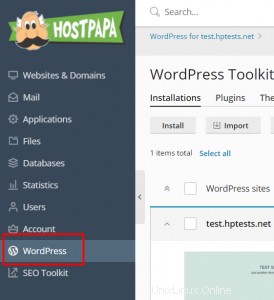
2. Klikněte na Kopírovat data na kartě instalace WordPress s daty, která chcete zkopírovat.
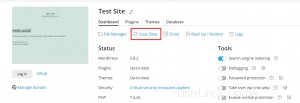
3. V části Data ke kopírování , vyberte data, která chcete zkopírovat na cílový web WordPress:
- Pouze soubory :zkopíruje pouze soubory webových stránek, včetně základních souborů WordPress a souborů souvisejících s motivy a pluginy. Poznámka :Ve výchozím nastavení se soubory htaccess, web.config a wp-config.php nekopírují, protože jejich úprava může narušit provoz WordPressu. Administrátor Plesk může vytvořit Kopírovat wp-config.php možnost, kterou máte k dispozici. V tomto případě nebudou informace související s databází zkopírovány, což zabrání poškození cílové instalace WordPress. Vlastní nastavení v souboru wp-config.php na cíli budou přepsána těmi ze zdroje.
- Pouze databáze :zkopíruje pouze databázi – můžete si vybrat import všech, nových nebo vybraných databázových tabulek.
- Soubory a databáze :zkopíruje soubory webu i databázi – můžete si vybrat import všech, nových nebo vybraných databázových tabulek.
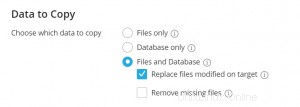
4. Pokud vyberete Pouze soubory nebo Soubory a databáze , budou k dispozici další dvě možnosti:
- Nahradit soubory upravené v cíli :ve výchozím nastavení, pokud soubor se stejným názvem existuje ve zdroji i v cíli, soubor ze zdroje bude zkopírován a nahradí soubor v cíli, i když je zdrojový soubor starší. Zrušením zaškrtnutí políčka zabráníte přepsání souborů v cíli staršími soubory ze zdroje.
- Odstraňte chybějící soubory :Pokud soubor existuje v cíli, ale ne ve zdroji, soubor bude ve výchozím nastavení nedotčen. Toto zaškrtávací políčko zaškrtněte, pokud chcete odstranit soubory na cíli, které chybí ze zdroje.
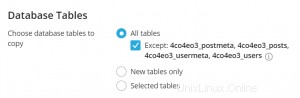
Pokud jste vybrali Pouze databáze nebo Soubory a databáze, vyberte databázové tabulky, které chcete zkopírovat:
- Všechny tabulky (výchozí):pokud chcete zkopírovat všechny změny kromě stránek, příspěvků a uživatelů, ponechte Kromě:_postmeta, _posts, _usermeta, _users vybráno
- Pouze nové tabulky
- Vybrané tabulky:klikněte na Vybrat tabulky ke kopírování , vyberte tabulky, které chcete zkopírovat, a klikněte na Vybrat
WordPress Toolkit doporučuje, abyste před kopírováním dat vytvořili bod obnovení. Můžete jej použít k vrácení změn, které jste provedli při kopírování. Pokud bod obnovení vytvořit nechcete, zrušte zaškrtnutí políčka Vytvořit bod obnovení zaškrtávací políčko. Poznámka :Každá instalace WordPress může mít pouze jednu. Vytvoření bodu obnovení přepíše stávající bod obnovení, pokud existuje.
Až budete s vybranou možností spokojeni, klikněte na Start pro zahájení kopírování dat.